Sau khi thiết kế slide bạn muốn chèn Logo vào PowerPoint một cách nhanh chóng để làm đẹp, đóng dấu bản quyền cũng như quảng cáo thương hiệu. Vậy làm như nào để chèn Logo vào tất cả slide nhanh chóng? HAP MEDIA sẽ hướng dẫn bạn cách chèn Logo vào PowerPoint nhanh chóng trong bài viết dưới đây.
Cách chèn Logo vào PowerPoint cho tất cả slide
Nếu Logo của bạn ở dạng file đã được tách nền và lưu ở dạng PNG thì bạn có thể chèn Logo một cách nhanh chóng và chuyên nghiệp. Cách chèn Logo vào PowerPoint với các bước đơn giản sau:
Bước 1: Tại giao diện của PowerPoint chọn View -> Slide Master.

Bước 2: Bạn Copy file Logo bằng Ctrl+C.
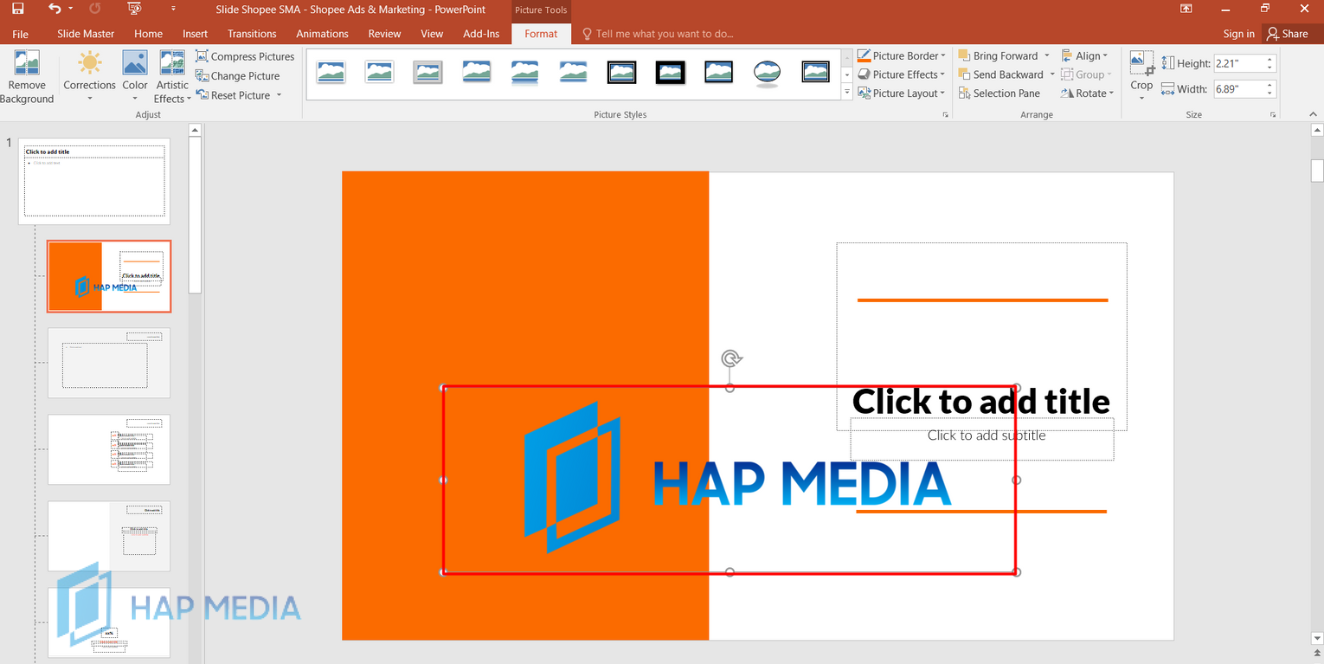
Bước 3: Click chuột phải vào trong Slide và chọn Paste để dán Logo.
Bước 4: Bạn đã thêm được Logo vào Slide -> Bạn di chuyển chúng và thay đổi kích thước sao cho phù hợp.
Bước 5: Để Logo chìm xuống dưới các nội dung chữ Slide thì bạn Click chuột phải vào -> Chọn Send to back -> Send Backward.

Bước 6: Chọn Close Master View để thoát khỏi chế độ là hoàn tất.
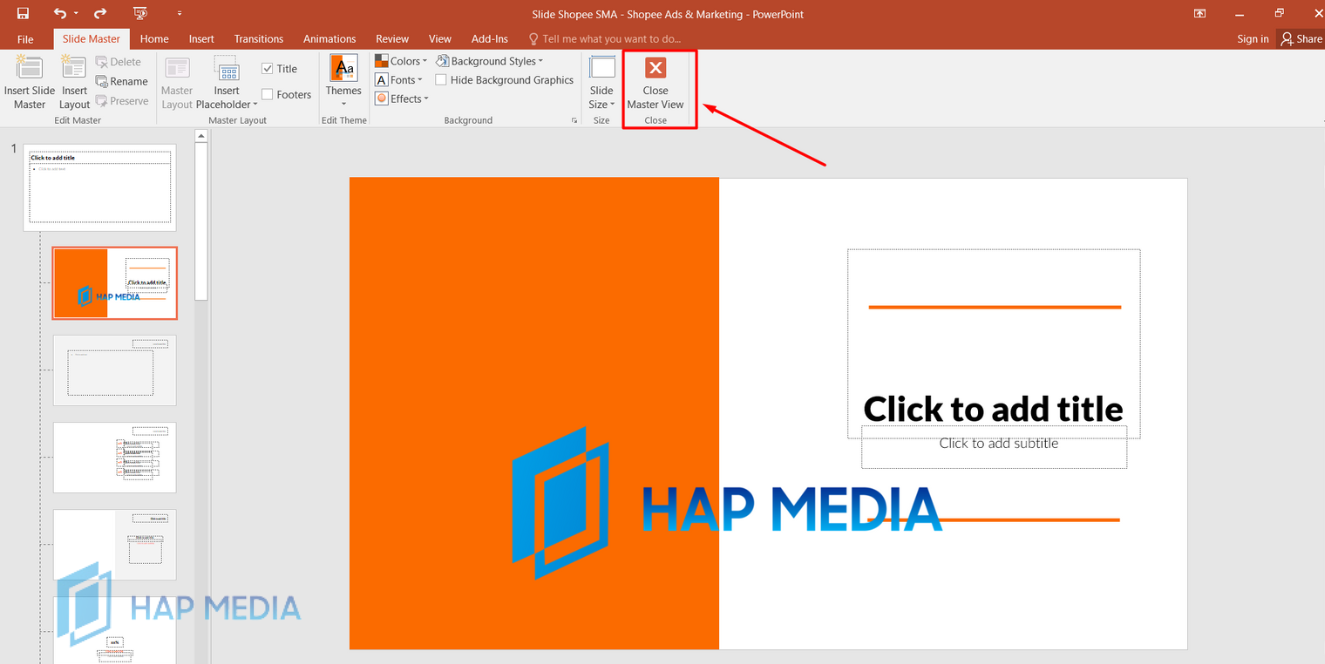
Cách chèn Logo vào PowerPoint bằng tự tạo trên Slide
Nếu như bạn chưa có Logo riêng thì bạn có thể sử dụng cách chèn Logo vào PowerPoint bằng tự tạo trên Slide với các bước sau:
Bước 1: Tại giao diện của PowerPoint chọn View -> Slide Master.
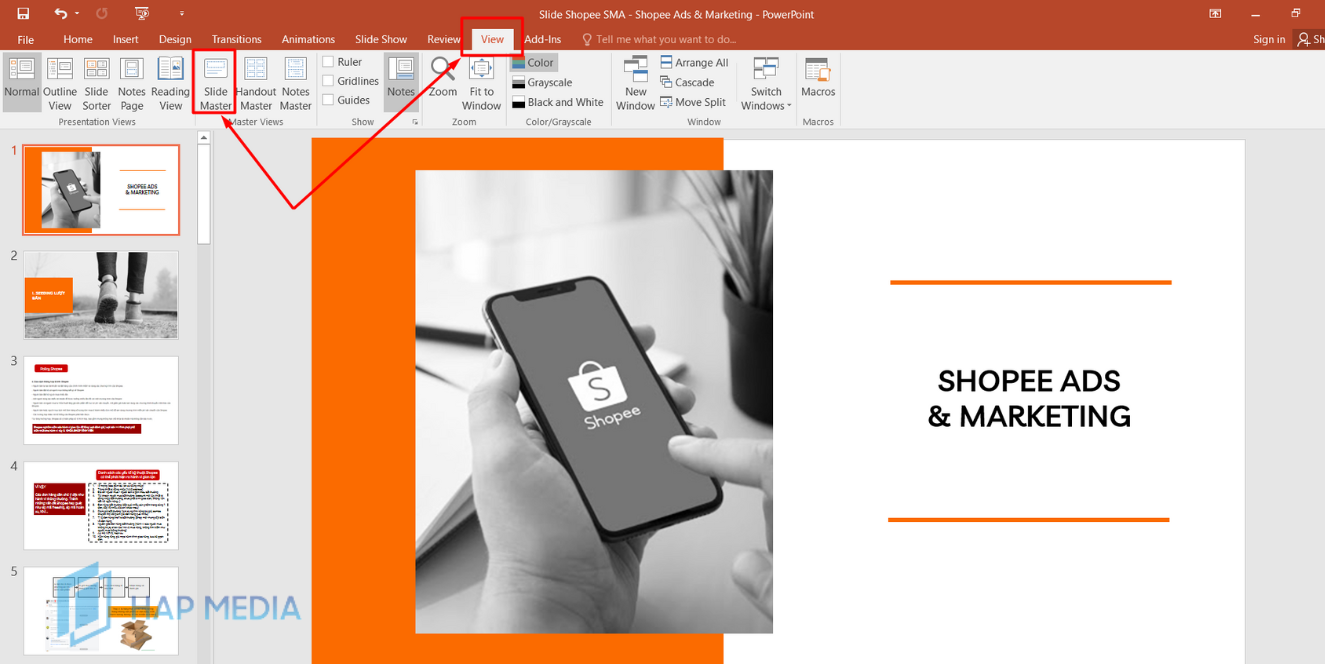
Bước 2: Chọn Insert và chọn Draw & Text Box để thêm hộp thoại.
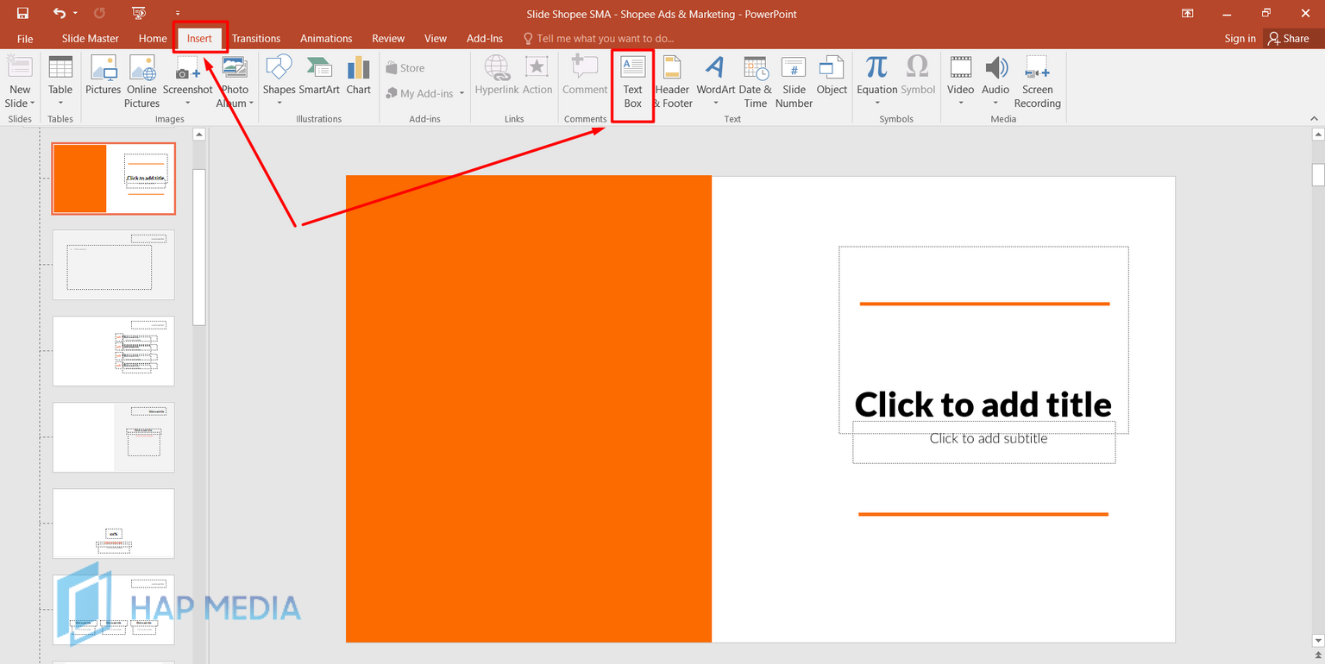
Bước 3: Bạn viết chữ bản quyền Logo của mình mong muốn và định dạng sao cho đẹp.
Bước 4: Để Logo chìm xuống dưới các nội dung chữ Slide thì bạn chọn Home -> Arrange -> Send Backward.
Bước 5: Chọn View -> Normal để thoát Slide Master là xong.
XEM THÊM: Cách chuyển Canva sang Powerpoint trong một nốt nhạc 2023
Một số lưu ý khi chèn Logo vào slide PowerPoint

Khi chèn Logo vào Slide PowerPoint thì bạn cần chú ý đến một số điều sau:
- Nếu Logo ở dạng hình ảnh thì bạn hãy chuẩn bị Copy hình ảnh trước để khi Paste vào slide nhanh chóng và dễ dàng hơn.
- Hạn chế chèn quá nhiều Logo trong cùng một bài thuyết trình. Với cách chèn Logo vào PowerPoint mà HAP MEDIA hướng dẫn thì bạn chỉ có thể chèn tối đa 2 Logo khác nhau, một cho trang tiêu đề và một cho các trang còn lại.
- Khi chèn Logo trong Slide Master, bạn không gõ nội dung vào và chỉ có thể chèn Logo vào vị trí slides. Sau khi đóng Master View thì bạn mới có thể nhập nội dung vào slide.
XEM THÊM: Cách chỉnh thứ tự xuất hiện trong Canva vô cùng đơn giản
Hy vọng với cách chèn Logo vào PowerPoint trong bài viết có thể giúp bạn làm bài thuyết trình trở nên độc đáo và chuyên nghiệp hơn nữa. Ngoài ra nếu bạn có gặp vấn đề gì về Facebook thì hãy liên hệ ngay cho HAP MEDIA để được hỗ trợ nhé!
HAP MEDIA – Hỗ trợ lấy lại tài khoản Facebook bị khóa hiệu quả nhanh nhất 2023
HAP MEDIA – Hỗ trợ lấy lại tài khoản Facebook bị khóa uy tín, chất lượng và nhanh nhất hiện nay với chi phí hợp lý.
- Đội ngũ nhân viên chuyên nghiệp, kinh nghiệm và tính đồng đội cao,
- Chúng tôi cam kết dịch vụ lấy lại tài khoản Facebook của bạn nhanh chóng và an toàn.
- Chúng tôi bảo mật thông tin giấy tờ của khách hàng tuyệt đối 100%
- Hoàn thành xong quy trình và thành công khách hàng mới phải thanh toán
Chúng tôi cung cấp dịch vụ bảo hành miễn phí và đội ngũ chăm sóc khách hàng của chúng tôi sẵn sàng hỗ trợ bạn 24/7.
Liên hệ HAP MEDIA – Hỗ trợ dịch vụ Facebook
Tư vấn ngay bây giờ với sự hỗ trợ tận tình 24/7.
HOTLINE: 0847 01 9999
ZALO: 092 202 0123
YOUTUBE: HAP MEDIA Nếu bạn chúng tôi hỗ trợ bạn, hãy liên hệ với chúng tôi bằng thông tin dưới đây nhé. GẶP NHÂN VIÊN HỖ TRỢ FACEBOOK HOTLINE: 0847 01 9999 TRUY CẬP NHÓM ZALO HỖ TRỢ ZALO: 0847 01 9999
LIÊN HỆ NHẬN HỖ TRỢ TỪ HAP MEDIA





Để lại bình luận của bạn
Bài viết nổi bật - hap media
2 Cách tạo blog cá nhân trên Facebook nhanh chóng
Việc tạo blog cá nhân trên Facebook càng ngày trở nên phổ biến giúp cho [...]
Quảng cáo Facebook Ads 2025: Tối ưu từ A–Z giúp tăng doanh số vượt trội
Quảng cáo Facebook Ads vẫn là kênh tiếp thị không thể thiếu cho doanh nghiệp [...]
[TIP] Tổng hợp cách gửi Email Support Facebook 100% nhận phản hồi
Nếu bạn gặp vấn đề gì về Facebook và đang tìm cách liên hệ với [...]
2 cách bỏ qua tin nhắn nhóm trên Messenger bạn nên biết
Bạn cảm thấy phiền và khó chịu khi tin nhắn nhóm quá nhiều và liên [...]
[MẸO] 3 cách xem người theo dõi trên Facebook dễ dàng
Facebook có nhiều tính năng ẩn mà bạn mà đã nghe qua hoặc chưa biết [...]
[Chi tiết] Hướng dẫn cách mở khóa xác thực 2 yếu tố lỗi Facebook
Khóa xác thực 2 yếu tố là một lỗi cơ bản và thường gặp đối [...]
[HOT] Cách chia sẻ bài viết vào nhiều nhóm trên Facebook
Group Facebook là kênh tiềm năng để bán hàng và chia sẻ thông tin hiệu [...]
Cách chúc mừng sinh nhật bạn thân trên Facebook cho Gen Z
Sắp đến sinh nhật của đứa bạn thân mà bạn chưa nghĩ ra câu chúc [...]
[Update 2024] 10+ Cách lấy lại mật khẩu facebook nhanh nhất
Bạn quên mật khẩu Facebook của mình. Điều này có thể xảy ra với bất [...]
Cách tăng follow Tiktok nhanh chóng chỉ trong vài phút
Cách tăng follow Tiktok nhanh chóng có lẽ là một trong những chủ đề được [...]
[2024] Marketplace Facebook là gì? Những thông tin bạn có thể chưa biết
Hiện nay Facebook là mạng xã hội phổ biến lớn và cũng là nơi giúp [...]
[2024] Messenger là gì? Những điều bạn chưa biết
Messenger đã quá phổ biến và quen thuộc với mọi người hiện nay, đây là [...]
Thông tin Link 878 cập nhật mới nhất năm 2024
Facebook có rất nhiều link Contact hỗ trợ người dùng gửi kháng cáo trong những [...]
[Mới 2024] 7 cách lưu video trên Facebook nhanh nhất
Khi bạn đang lướt trên Facebook thấy video hay và muốn tải về trên điện [...]
Mã tín dụng quảng cáo là gì? Chi tiết nhất 2024
Quảng cáo trên Facebook hiện nay được rất nhiều người kinh doanh online lựa chọn [...]
Hé lộ bí kíp tạo content Facebook tương tác cao được dân Marketing áp dụng
Đầu tư bài bản vào Facebook nhưng lượng tương tác vẫn lẹt đẹt? Đừng lo. [...]